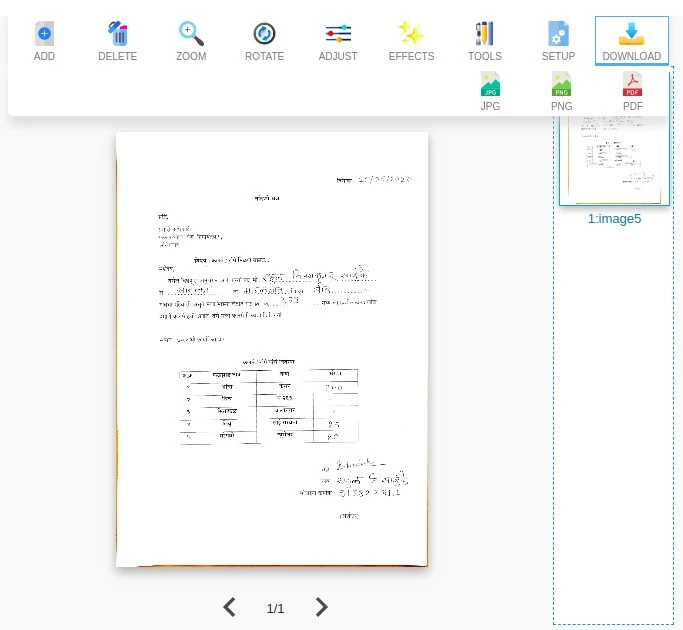يتم مسح صور المستند ضوئيًا (يزيل الخلفية الرمادية) في أربع خطوات تحميل الصورة ، اقتصاص الصورة ، مزيد من التعديلات والتنزيل
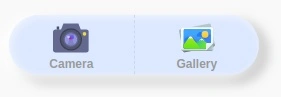
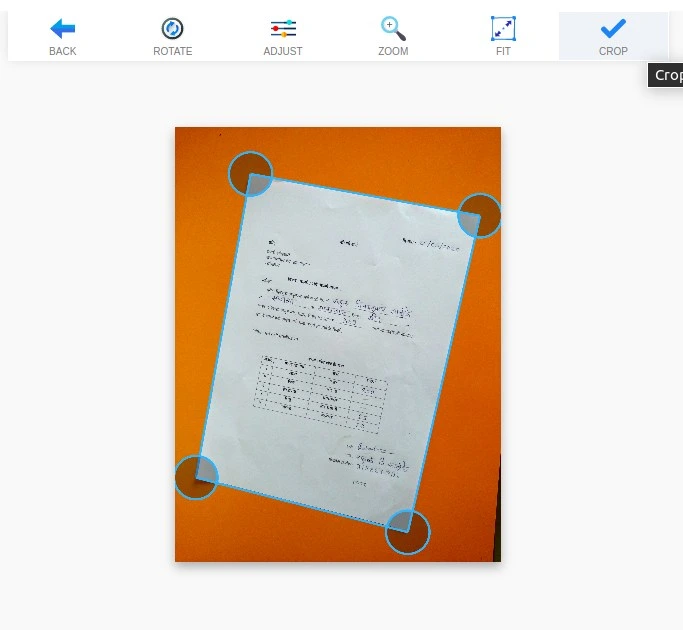
بعد تحميل صورة المستند ، يكتشف OnlineCamScanner تلقائيًا زوايا المستند في الصورة.
اضبط الزوايا التي لم يتم اكتشافها بشكل صحيح عن طريق تحريك تظهر الدائرة على الصورة.

لتدوير صورة المستند ، انقر على زر التدوير

لضبط تباين السطوع لمزيد من التحسين ، انقر فوق ضبط. يمكن إجراء تعديلات لاحقًا أيضًا ، ولكن إجراء تحسينات طفيفة يحسن نتائج المسح.
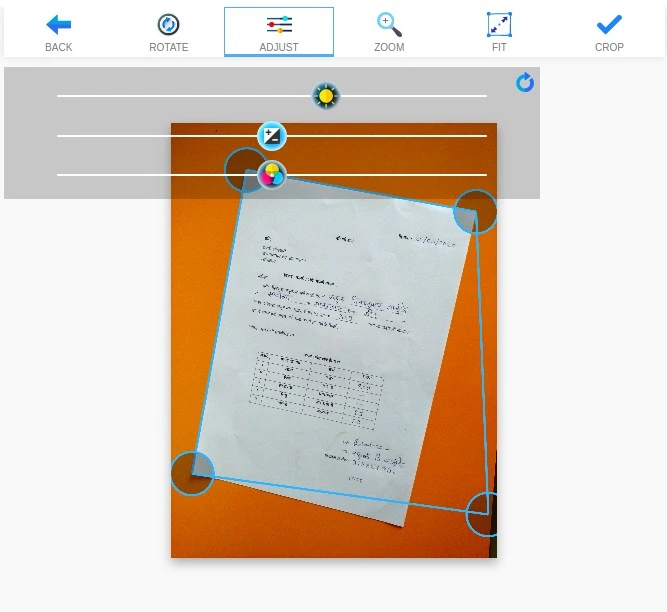

لرؤية المستند بوضوح ، انقر على زر التكبير للتكبير والتصغير. استخدم أشرطة التمرير ذات اللون الأزرق لتمرير الصورة.
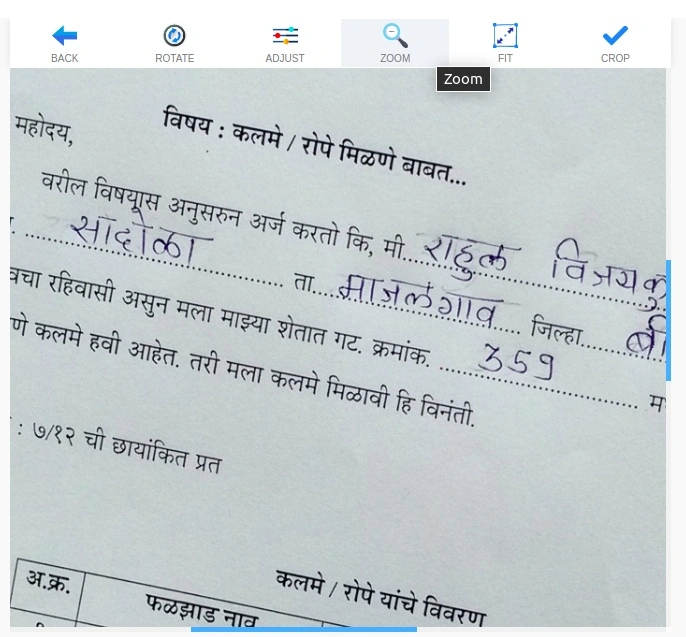

إذا كانت الصورة تحتوي على صفحة المستند فقط وإذا كنت لا تريد اقتصاص صورة المستند ، فانقر فوق زر الملاءمة. لإلغاء النقر عليه مرة أخرى.
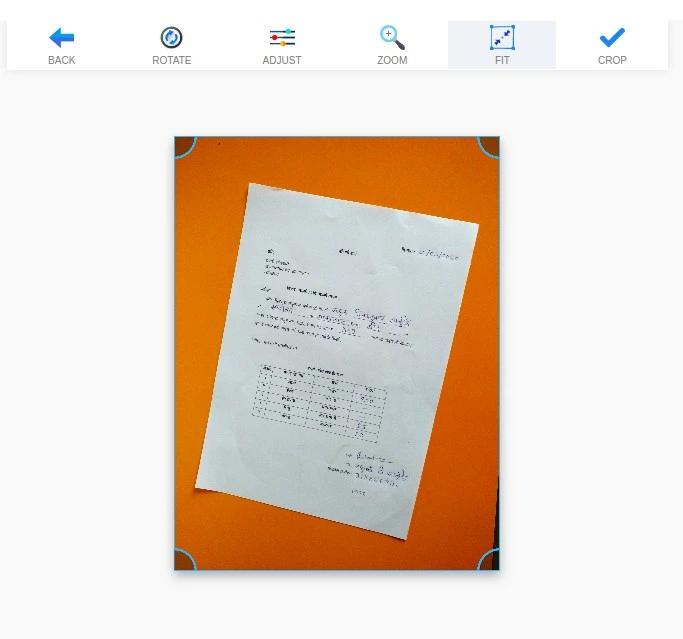

بعد كل الضبط ، انقر على زر الاقتصاص
بعد الاقتصاص ، يتم مسح صورة المستند ضوئيًا ويتم توفير المزيد من الخيارات لمسح صور مستندات متعددة ضوئيًا وإعادة ترتيب الصفحات وتمييز النص وإعداد الصفحة وما إلى ذلك.

لإضافة المزيد من الصفحات في المستند للمسح الضوئي ، اضغط على الزر "إضافة".

لحذف الصفحة من المستند ، انقر فوق "حذف" ، وسيتم حذف الصفحة المحددة الحالية.

تفيد ميزة التكبير/التصغير في رؤية المستند بوضوح عند استخدام أدوات التمييز والممحاة والقلم.

لتغيير تأثير المسح ، انقر على زر التأثير وتأثير التحديد. يتم تطبيق التأثيرات على الصفحة المحددة فقط. يعد تأثير المسح الفائق افتراضيًا ويتم تطبيقه على جميع المستندات.


لتمييز النص وإزالته من المستند الممسوح ضوئيًا ، انقر فوق قائمة الأدوات.


انقر فوق زر إعداد الصفحة لإعداد حجم صفحة الإخراج بتنسيق pdf والتخطيط والهوامش.
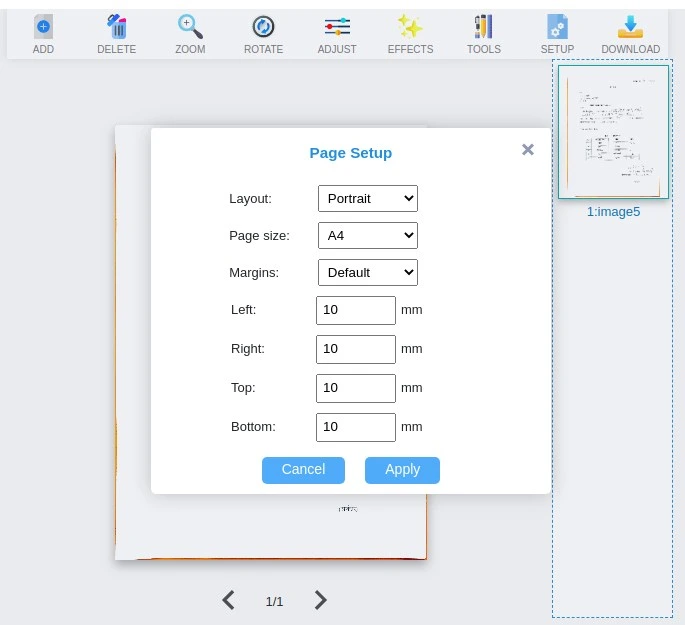
لتغيير تسلسل الصفحات ، ما عليك سوى سحب صور معاينة الشريط الجانبي.
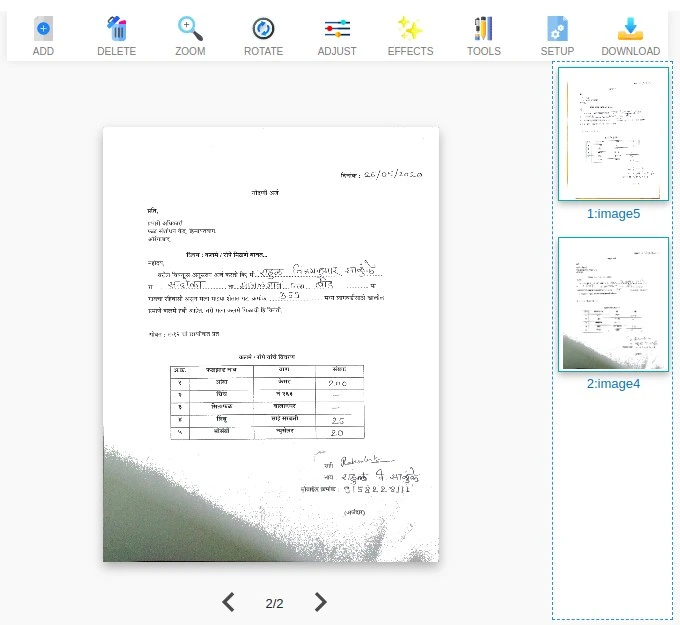

انقر فوق زر التنزيل لتنزيل المستند الممسوح ضوئيًا. توجد ثلاثة خيارات للتنزيل. JPG و PNG و PDF. ستقوم JPG و PNG بتنزيل الصفحة الممسوحة ضوئيًا المحددة حاليًا بتنسيق صورة.
يقوم تنزيل ملف PDF بتنزيل جميع صفحات المستندات الممسوحة ضوئيًا ويتم تطبيقه